
6.4.4.2 Свойства и методы сервера Word
Теперь очень коротко посмотрим, что собой представляет сервер. Любой сервер СОМ — это объект, имеющий множество свойств, методов, и реагирующий на какие-то события. В этом отношении он ничем не отличается от любого объекта C++Builder. Многие из .свойств сервера СОМ в свою очередь являются объектами со своими методами и свойствами. Описание сервера СОМ, как правило, можно найти в его встроенной справке. Например, чтобы разобраться в Word как в объекте, надо посмотреть встроенную в него справку. Для этого следует выполнить в Word команду ? | Вызов справки и в открывшейся справке на странице Содержание выбрать раздел Справка по Visual Basic (для версий, младше Word 97, раздел назван WordBasic Reference). Изложение в справке ведется на основе языка Visual Basic, а для младших версий Word — на подмножестве этого языка WordBasic. Конечно, рассмотри** в рамках данной книги даже основы описания Word как объекта невозможно. Поэтому ниже изложены только некоторые начальные сведения, впро-чем, достаточные для разработки многих приложений, обращающихся к Word?
Обращение к свойствам объекта WordApplication, инкапсулирующего объект Application (этот объект является самим выполняющимся экземпляром Word), производится так же, как к свойствам любого объекта C++Builder. Например, в Application имеется свойство Options — опции, являющееся в свою очередь объектом со множеством свойств. Среди этих свойств есть CheckSpellingAsYouType и CheckGrammarAsYouType — булевы свойства, указывающие,.должен ли Word автоматически проверять синтаксис и грамматику и отмечать в тексте ошибки. Такая проверка замедляет работу Word. Если вы хотите отключить в сервере эти автоматические проверки, введите в приложение операторы: .
WordApplicationl->Options->CheckSpellingAsYouType, % false; WordApplicationl->Options->CheckGrammarAsYouType =Jfalse;
Тем самым вы отключите автоматические проверки, тем более, что в случае, если Word невидим и работает «за кадром», то эти проверки совершенно бессмысленны.
Среди множества свойств Application следует отметить свойство ActiveDocu-ment — активный документ. Это объект Document, некоторые свойства и методы которого будут описаны ниже.
Практически всегда при работе с сервером Word вам приходится иметь дело со свойством Documents. Это свойство представляет собой собрание всех документов, открытых в Word в данный момент. Каждый документ представлен в этом собрании как объект Document, имеющий в свою очередь собствееные свойства и методы. Общее число открытых документов определяется свойством Count собрания
документов Documents. Это свойство только для чтения часто приходится проверять, чтобы узнать, есть ли в Word хотя бы один открытый документ^ Например, если в вашем приложении предусмотрены действия ASave, APrint и APreview, обеспечивающие сохранение, печать и предварительный просмотр документа, то их, очевидно, надо делать недоступными, если ни одного документа в Word нет. Это можно осуществить следующим кодом:
if (WordApp-l±cationl->Documents->Courit == 0)
{. ' ' " ASave->Enabled = false;
APreview->Enabled •= false; APrint->Enabled = false;
} : U ' .
Создание нового документа Document и включение его в Documents осуществляется методом Add объекта Documents. В этот метод можно передать два аргумента: Template и NewTemplate. Аргумент Template указывает шаблон, который используется при создании документа. Если этот аргумент не указан, то документ создается на основе шаблона Обычный (Normal). Аргумент NewTemplate булева типа определяет, открывается ли документ как шаблон (при значении true), или как обычный документ. По умолчанию NewTemplate = false, т.е. отрывается обычный документ.
При вызове из C++Builder любого метода сервера СОМ аргументы (кроме аргументов типа Text) передаются только как объекты типа OleVariant. Если какие-то аргументы не являются обязательными, то все равно они должны фигурировать в вызове метода. Только .вместо их значений может быть указана EmptyParam — пр-ременная типа OleVariant, используемая вместо необязательных параметров. Эта переменная объявлена в модуле System.
Таким образом, если вы хотите создать новый документ на основе обычного шаблона, вы можете записать оператор:
WordApplicationl->Documents->Add(EmptyParam, EmptyParam);
Не если- вы хотите создать документ на основе своего' шаблона C:\MyTemplate\My.dot, то код будет сложнее:
.TVariant Template = "С:\\Myfemplate\\My.dot"; WordApplicationl->Documents->Add(&Template, EmptyParam);
А если требуется создать документ как новый шаблон на основе обычного шаблона, то код будет таким:
TVariant.Template = true; WordApplicationl->Dbcuments->Add(EmptyParam,STemplate);
При передаче булевых аргументов можно использовать значение 0 вместо false и целое ненулевое значение (например, 1) вместо true. Поэтому, в последнем варианте кода задание значения NewTemplate можно выполнить следующим оператором:
TVariant Template - 1;
Таким образом, при передаче булевых аргументов и свойств можно использовать две различные формы записи значения.
Важным свойством сервера Word является свойство Selection, являющееся ссылкой на объект Selection — выделенный фрагмент текста в активном документе или, если нет выделения, то просто текущая позиция курсора в активном документе. Этот объект имеет методы InsertBefore и Insert After, аргументом в которые передается текст, вставляемый в активный документ соответственно до или после объекта Selection. Например, код:
WordApplicationl->Selection->IhsertAfter(TVariant('\n')); WordApplicationl->Selection->InsertAfter(
TVariant("Дорогой " + Editl->Text + "!\n"));
вставляет после Selection пустую строку, а затем вставляет строку с текстом «Дорогой ;.. Г», где вместо многоточия «фигурирует текст окна редактирования Editl. Если выделения текста не было, то все это вставляется после текущей позиции курсора. В результате курсор перемещается на первую позицию после вставленного текста, а весь вставленный текст выделяется, т.е. включается в Selection.
То, что введенный текст выделяется, можно использовать для его форматирования. Форматирование объекта Selection оруществляется рядом его свойств, из которых остановимся только на двух: Font — шрифт и ParagraphFormat — формат абзаца. Конечно, можно работать с ними через компонент Word Application. Но гораздо удобнее делать это с помощью специальных серверов СОМ — компонентов WordFont и WordParagraphFormat. Это серверы соответственно шрифта и формата абзаца. Таких серверов объектов, входящих как свойство в другие объекты, на странице библиотеки Servers много. Подключение их к соответствующему объекту удобнее осуществлять с помощью метода ConnectTo. Как аргумент этого метода указывается объект, с которым связывается компонент. Например, операторы .
WordFontl->ConnectTo(WordApplicat'ionl->Selection->Font); WordParagraphFormatl->ConnectTo( , • WordApplicationl->Selection->ParagraphFormat); ,
подключают компоненты WordFontl и WordParagraphFormatl соответственно к шрифту и формату абзаца выделенного текста. После этого свойства и методы соответствующих объектов можно вызывать через данные компоненты.
Обфект Font имеет, в частности, следующие свойства: Name — имя шрифта, Bold — жирный, Italic — курсив, Size — размер, StrikeThrough — перечеркнутый, DoubleStrikeThrough — перечеркнутый двойной линией, Underline — подчеркнутый, Shadow — с тенью, Emboss — приподнытый, Engrave — утопленный, Hidden — невидимый, Subscript — нижний индекс, Superscript — верхний индекс. Свойство Underline может принимать следующие значения: wdUnderlineNo-пе — отсутствие подчеркивания, wdUnderlineSingle и wdUnderlineDouble — одинарное и двойное подчеркивание сплошной линией, wdUnderlineDash, wdUnder-HneDotDash, wdUnderlineDotDotDash, wdUnderlineThick, wdUnderlineDotted, wdUnderline Words, wdUnderlineWavy — различные типы линии подчеркивания.
Например, операторы '
WordFontl-XJnderline = wdUnderlineSingle; • WordFontl->Bold 1;
^•S/. . • •
обеспечивают в выделенном тексте (если WordFontl связан с выделением) жирный подчеркнутый шрифт. Последний оператор можно заменить на эквивалентный ему:
WordFontl->Bold = true; . , .
Из свойств объекта ParagraphFormat и компонента WordParagraphFormat отметим только одно: Alignment — выравнивание. Оно может принимать значения wdAlignParagraphLeft — влево, wdAlignParagraphCenter — по центру, wdAUgnParagraphRight — вправо, wdAlignParagraphJustify — по ширине. Например, оператор
WordParagraphFormatl->Alignment • wdAlignParagraphCenter;
выравнивает текст объекта (выделенного фрагмента, если WordParagraphFormatl связан с ним) по центру.
Выше рассматривалась вставка текста с помощью методов InsertBefore и InsertAfter. Имеется еще один метод вставки текста — TypeText. В него так же, как ив методы InsertBefore и InsertAfter, передается один аргумент — текст. Выполнение метода TypeText зависит от значения свойства ReplaceSelection объекта Options. Если оно установлено в true, то все выделение заменяется текстом, пере-
данным как аргумент. Бели ReplaceSelection = false, то новый текст вставляется перед выделением. По умолчанию ReplaceSelection = true-Таким образом опера-торы ,
WordApplicationl->Options->ReplaceSelection' = true; WordApplicatlonl->Selection->TypeText(TVariant("новый текст"));
приведут к тому, что выделенный текст заменится словами «новый текст». Первый из приведенных операторов можно не писать, если есть уверенность, что значение ReplaceSelection, равное true по умолчанию, не изменено какими-то предыдущими операторами.
Вставку в документ нового текста или изображения можно осуществлять также методом Paste, который копирует информацию из буфера обмена Clipboard. Например, операторы
tinclude .<Clipbrd.hpp>
Cld,pboard:()->Assign(Imagel->Picture) ; WardApplicationl->Selectioh->Paste();
осуществляют копирование с помощью буфера обмена в текущую позицию курсо-, ра в документе изображения, хранящегося в компоненте Image 1.
Выполнение метода Paste так же, как и метода TypeText, зависит от значения . ReplaceSelection: копируемая из Clipboard информация может или заменять выделение, или вводиться перед ним.
Метод Collapse свертывает выделение к его начальной или конечной точке, т.е. снимает выделение, перемещая курсор к его началу или концу. Аргумент Direction метода Collapse определяет, куда перемещается курсор. При значений Direction = wdCollapseStart курсор перемещается к начальной точке, а при Direction = wdCollapseEnd — к конечной. По умолчанию Direction = wdCollapse-: Start. Таким образом, операторы
; TVariant Direction = wdCollapseEnd;
;' WordApplic.ationl->Selection->Collapse(iDirection);
1 • ' .
l уберут выделение и переместят курсор в позицию, следующую за бывший выделе-
; нием. „ "
\ Теперь остановимся на объекте Document — документ, о котором уже говори-
s. лось ранее. С этим Объектом удобно работать с помощью специального сервера
| СОМ — компонента WordDocument. Это сервер документа, т.е. объекта, содержа-
1 щегося в объекте Word Application. Он, как и описанные ранее компоненты
| WordFontl и WordParagraphFormatl, подключается к соответствующему объек-
| ту с помощью метода ConnectTo. Например, оператор
f WordDocumentl->ConnectTo(WordApplicationl->ActiveDocument); • .
I подключает компонент WordDocument 1 к активному документу, открытому в I Word и указанному свойством ActiveDocument, о котором уже говорилось ранее. I Текст в документе, с которым связывается WordBeeament, разбивается в | свою очередь на объекты Range. Каждый такой объект соответствует некоторому | непрерывному фрагменту текста. Объект Range может создаваться специальным I методом Range, в котором в качестве начала и конца указываются определенные Ь. позиции символов или параграфы. Оператор возвращает указатель на созданный I объект. Например, операторы
| TVariant а = О, b = 10;
I RangePtr MyRange « WordDocumentl->Range(&a,&b);.
I создают объект MyRange, включающий первые 10 символов документа. Е Свойства и методы объектов Range в основном совпадают со свойствами и ме-I тодами объекта выделения Selection, которые мы уже рассматривали. К Range I можно применять методы InsertPefpre, InsertAfter, TypeText, Paste, Collapse.
Объекты Range имеют те же свойства Font и ParagraphFormat, что и Selection. Таким образом, оператор
MyRange->Font->Bold = true; ,
форматирует жирным шрифтом фрагмент текста, заключенный в объекте MyRan-ge. Если MyRange был создан приведенными выше операторами, то форматированию подвергаются первые 10 символов.
Объект документа Document имеет свойство Content, которое является объектом, отражающим весь текст. Это тоже объект типа Range со всеми соответствующими свойствами и методами. Поэтому оператор
WordDocumentl->Content->Font->Bold = 1; обеспечит форматирование всего компонента жирным шрифтом, а оператор
WordDocumentl->Content->InsertBefore(TVariant("ЗАГОЛОВОКЛп")) ;
вставит перед началом текста строку «ЗАГОЛОВОК».
В заключение остановимся коротко еще на одном свойстве сервера Word — Dialogs. Это собрание объектов Dialog, которые соответствуют встроенным диалогам Word. Доступ к конкретному диалогу осуществляется через выражение вида
WordApplicationl->Dialogs->Item(WdWordDialog)
где константа WdWordDialog может принимать одно из предопределенных значений. В приведенной ниже таблице даются некоторые из этих значений и описание диалогов, которым они соответствуют.
|
wdDialogEditFind wdDialog£ditPasteSpecial wdDialogEditReplace wdDialogFileFind wdDialogFileNew wdDialogFileOpen wdDialogFilePageSetup wdDialogFilePrint wdDialogFilePrintSetup wdDialogFileSaveAs wdDialogFileSummarylnfo wdDialogFormatFont wdDialogFormatParagraph wdDialoglnsertDatabase wdDialoglnsertFile wdDialoglnsertPageNumbers
|
Найти фрагмент текста ' Специальная вставка из буфера обмена Заменить фрагмент текста • Найти файл V Новый файл Открыть файл Параметры страницы Печать файла Установить принтер-. Сохранить файл как Свойства документа (Статистика) Шрифт Абзац Вставить базу данных Вставить файл Вставить номера страниц
|
Из методов, которые имеют объекты Dialog, остановимся только на одном — методе Show. Он открывает пользователю соответствующее диалоговое окно и выполняет те команды, которые указал в нем пользователь.
В этот метод передается один не обязательный аргумент TimeOut — время в миллисекундах, после которого диалог автоматически закроется. Если в качестве TimeOut передать EmptyParam, то диалог закрывается только пользователем.
~ Например, в коде:
WordApplicationl->Visible - true;
//Открытие файла ' ...
if(WordApplicationl->Dialogs->Item(
wdDialogFileOpen)->Show(EmptyParam) =- -1)
//Сохранение файла активного документа WordApplicationl->Dialogs->Item(wdDialogFileSaveAs)->Show(EmptyParam);
//Печать файла активного документа WordApplicationl->Dialogs->Item(wdDialogFilePrint)->Show(EmptyParam);
первый оператор делает сервер видимым. Последующие операторы вызывают диалог открытия файла, диалог сохранения файла активного документа и диалог печати активного документа. Поясним назначение первого оператора приведенного кода. Если в момент вызова диалога сервер был невидимый, то после выполнения диалога открытия файла окно Word станет видимым, но в очень урезанном виде — без главного меню и инструментальных панелей. Поэтому, если нет уверенности, что окно Word было видимо перед вызовом диалога, лучше поместить перед операторами вызова диалога оператор, обеспечивающий видимость сервера.
Вызов диалога методом Show возвращает целое значение, позволяющее определить, какой кнопкой пользователь закрыл диалог:
|
-2 -1 0 >0
|
Кнопкой Закрыть Кнопкой ОК ' Кнопкой Отмена или клавишей Esc J i Одной из командных кнопок: 1 — первой, 2 — второй и т.д.
|
Впрочем, это общее правило, оговоренное в документации, действует не для всех диалогов. Например, в диалоге открытия файла нажатие кнопки Отмена, системной кнопки Закрыть или клавиши Esc возвращает 0, а нажатие кнопки Открыть (т.е. командной кнопки) возвращает -1. Так что лучше для используемого вами диалога установить экспериментальным путем значения, возвращаемые методом Show при тех или иных действиях пользователя.
Возвращенное значение можно использовать для какой-то реакции приложения на действия пользователя. Например:
if(WordApplicationl->Dialogs->Item(wdDialogFileOpen)->
',,... .*• Show (EmptyParam) !- -1) Application->MessageBox("Вы не открыли файл",
"Надо обязательно открыть один из файлов", МВ_ОК * MB_ICONEXCLAMATION,) ;
Многие функции, выполняемые диалогами, могут вызываться как методы документа Document, если от пользователя не требуется активных действий. Сохранение активного документа в файле с заданным именем можно осуществить методом SaveAs, передавая в него как аргумент типа OleVariant имя файла с путем к нему. Если путь отсутствует, то файл сохраняется в текущем каталоге. Вызов метода SaveAs можно оформить следующим образом:
- TVariant FileName = "My.doc",-WordDocumentl->SaveAs(SFileName);
В данном примере файл документа, с которым связан компонент WordDocu-mentl, сохраняется в текущем каталоге с именем «My.doc». Причем WordDocu-mentl может быть подключен не обязательно к активному документу.
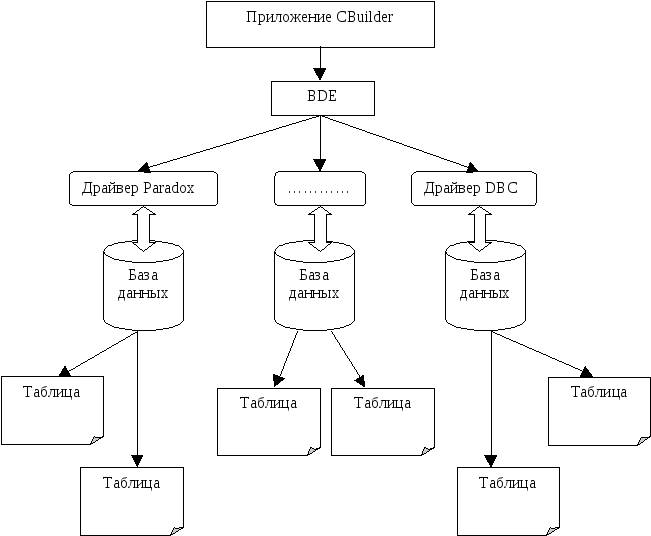
1.3.1. Обзор программных продуктов для контроля и автоматизации делопроизводства
Что является основой управленческой деятельности? Не в последнюю очередь – это делопроизводство, включающее в себя процесс автоматизации системы управления производственными ресурсами. От этого зависит эффективность работы предприятия. На качество управления предприятием влияют такие факторы, как оперативность и качество приема-передачи информации, согласованность работы справочно-информационной службы, четкая организация хранения, поиска и использования информации. Автоматизация работы необходима для:
Формирования целостной картины происходящего на предприятии
Слаженной работы всех подразделений
Улучшения качества обслуживания клиентов
Эффективного использования людских, коммуникационных, инвестиционных и других производственных ресурсов
В конечном счете это приводит с снижению издержок, ускорению внедрения новых технологии и, наконец, увеличению прибыли. С ростом масштабов предприятия и численности его сотрудников вопрос об эффективности обеспечения управления становится все более актуальным. Основные проблемы, возникающие при этом, выглядят примерно так:
руководство теряет целостную картину происходящего;
структурные подразделения, не имея информации о деятельности друг друга, перестают слаженно осуществлять свою деятельность. Неизбежно падает качество обслуживания клиентов и способность организации поддерживать внешние контакты;
это приводит к падению производительности и вызывает ощущение недостатка в ресурсах: людских, технических, коммуникационных и т.д.;
приходится расширять штат, вкладывать деньги в оборудование новых рабочих мест, помещения, коммуникации, обучение новых сотрудников;
для производственных предприятий увеличение штата может повлечь изменение технологии производства, что потребует дополнительных инвестиций;
оказывается, что штат увеличен, производительность упала, производство требует инвестиций, соответственно возникает потребность в увеличении оборотного капитала, что может потребовать новых кредитов и уменьшить плановую прибыль.
Отмечу также, что основным фактором, сделавшим решение этих задач действительно реальным, является достижение достаточной мощности персональных компьютеров при сохранении и даже снижении их стоимости.
